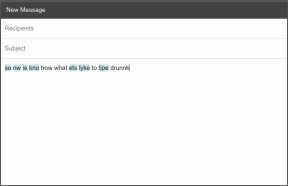IPhoneとiPadでGIFスライドショーを作成する方法
その他 / / December 02, 2021

もしも 絵文字はテキストです インターネット世代のために、 GIFは私たちのビデオです. GIFを使用して、テキスト形式ではできないことを言います。 ここGuidingTechでは、ソフトウェアをよりよく説明するためにGIFを使用しています。 GIFを使用して、要点を述べたり、ストーリーを伝えたりする人もいます。
ただし、GIFはすべて独自のカテゴリに分類されます。 ありません Spotify また Netflix GIFの場合–次々に再生する場所はありません。 インターネットからダウンロードした、または自分で作成したGIFのスライドショーを作成したい場合はどうなりますか? iOS用のGifJungアプリを使用すると、できるようになります。
GIFをダウンロードして保存する方法
私は以前に話しました iPhoneからGIFをダウンロードして送信する、そしてそのために、 GIFwrapped アプリはまだそこに最高です。 反応GIFからポップカルチャーGIFまですべてが含まれています。 GIFを検索して、デバイスに保存するだけです。


をタップします 探検 GIFを検索するためのアイコン。 次に、GIFサムネイルをタップしてプレビューします。 次に、をタップします 共有 右上のボタンをクリックして、 画像を共有し、 デフォルトのiOS8共有シートから選択します 画像を保存 GIFをデバイスに保存します。

独自のGIFを記録する方法
携帯電話自体からGIFを作成する最も簡単な方法は、 カモジ. これを使用して5秒間のビデオを撮影すると、アプリがそれを処理してループGIFを作成し、デバイスに保存したり、ソーシャルネットワークで共有したりできます。
クールなヒント: これに代わる優れた方法は 5SecondsApp、iPhoneから直接素晴らしいアニメーションを作成できます。

Mac / PCを使用してより複雑なGIFを作成する: 動画や映画から自分でGIFを作成する場合は、デスクトップまたはウェブアプリを使用する必要があります。 次のようなソフトウェアを使用できます GIFを作成するためのPhotoshop 同様に。
GifJungでGIFスライドショーを作成する方法
しかし、軌道に戻りましょう。 iPhoneまたはiPadで、ダウンロードします GifJung そしてそれを起動します。 デバイスに保存されているGIFを自動的に検出します。

をタップします 演奏する スライドショーを作成するための右上のボタンと 選択したGIFから スライドショーで必要なGIFを選択し、をタップします 始める.


GIFの再生が1つずつ開始されます。 各GIFは1回再生され、再度ループする代わりに、アプリは次のGIFに切り替わります。 ええ、それはとても簡単です。

GifJungをどのように使用する予定ですか?
このアプリをどのように使用する予定ですか? 面白いGIFとリアクションGIFを組み合わせたスライドショーでしょうか。 以下のコメントでお知らせください。